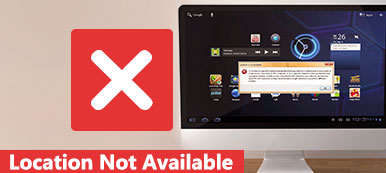Egyfajta privát információként a helyszínek egyre fontosabbá válnak. Az emberek pontos tartózkodási helyét valós időben követhetik nyomon a kormány, a márkák, a marketingesek és még a szélhámos fejvadászok is. Tudsz megtekintheti saját vagy valaki más tartózkodási helyét az iPhone-ján? A válasz igen, de a munkafolyamatok kissé bonyolultak. Ezért ez az útmutató erről a témáról szól, és részletesen bemutatja a hogyan kell különféle helyzetekben.
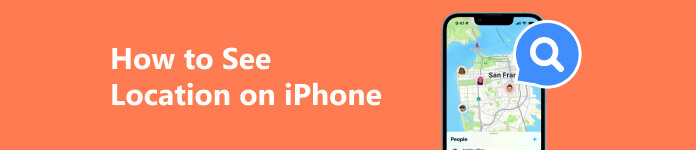
- 1. rész: Hogyan nézheti meg tartózkodási helyét iPhone-ján
- 2. rész: Hogyan lehet megnézni valaki más tartózkodási helyét iPhone-on
- 3. rész. GYIK a helymeghatározásról iPhone-on
1. rész: Hogyan nézheti meg tartózkodási helyét iPhone-ján
Az Apple lehetővé teszi, hogy ne csak az aktuális tartózkodási helyét, hanem a korábbi helyeket is megtekinthesse iPhone-ján. Más szóval, megkaphatja jelenlegi tartózkodási helyének pontos címét, és azt, hogy hová ment nemrég iOS-eszközével.
Hogyan nézheti meg tartózkodási helyét iPhone-on
1 lépés Futtassa a Beállítások alkalmazást, lépjen a Adatvédelem lapot, és válasszon Helymeghatározás.
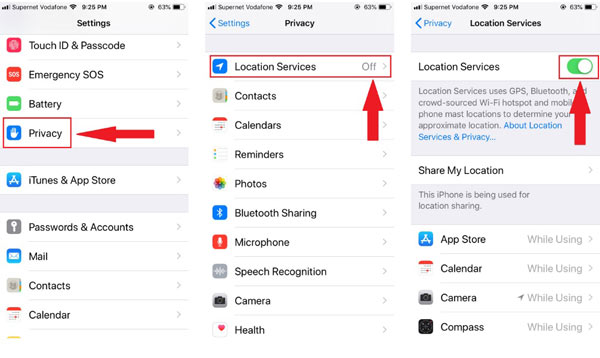
2 lépés Váltás a Helymeghatározás választási lehetőség. Választ Térképek az alábbi listában, és válassza ki Engedélyezés az alkalmazás használata közben.
3 lépés Ügyeljen arra, hogy engedélyezze a GPS-t, és csatlakozzon egy Wi-Fi hálózathoz a kézibeszélőjén. Ezután nyissa meg az Apple Maps alkalmazást a kezdőképernyőről. Alapértelmezés szerint az Ön aktuális tartózkodási helye meg van jelölve a térképen. Ha nem, érintse meg a jelenlegi tartózkodási hely ikonra a jobb felső sarokban, hogy megtekinthesse tartózkodási helyét iPhone-ján.
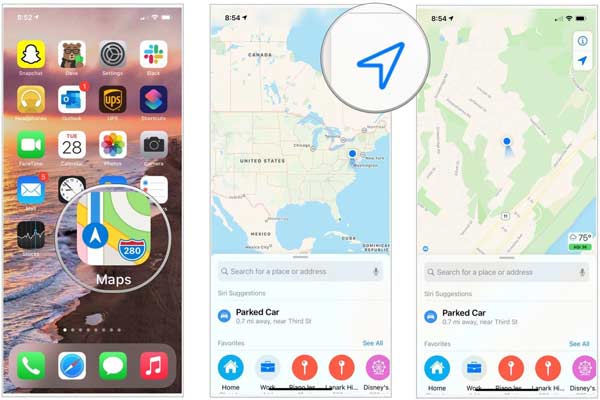
A legutóbbi helyek megtekintése iPhone-on
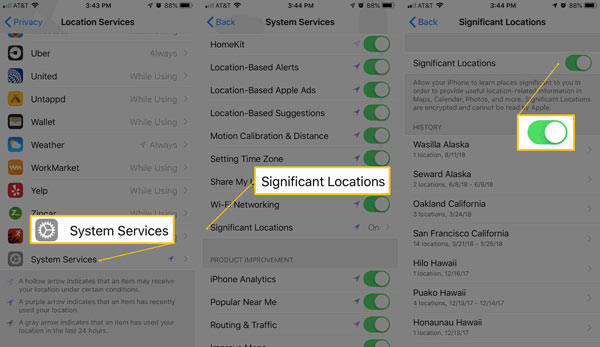
1 lépés Lépjen a Beállítások alkalmazásba, érintse meg a Adatvédelem lapot, és válasszon Helymeghatározás. Ügyeljen arra, hogy engedélyezze Helymeghatározás.
2 lépés Görgessen le az aljára, menjen a System Services lapot, és válasszon Jelentős helyek or Gyakori helyek. Kapcsolja be a Jelentős helyek opciót.
3 lépés Ha meg szeretné tekinteni a legutóbbi helyeket iPhone-ján, nyissa meg a Beállítások alkalmazást, és lépjen ide Adatvédelem, választ Helymeghatározás, Koppintson a System Services, és irány Jelentős helyek. Ezután megjelenik a helylista a TÖRTÉNELEM szakasz.
2. rész: Hogyan lehet megnézni valaki más tartózkodási helyét iPhone-on
Ha látni szeretné valaki tartózkodási helyét az iPhone készülékén, győződjön meg arról, hogy az illető megosztotta Önnel a tartózkodási helyét. Lépjen a Find My alkalmazásba, írja be a Emberek (People) fület, válassza ki a kívánt névjegyet, és érintse meg Küldés. Miután a címzett elfogadta a meghívást, nyomon követheti a tartózkodási helyét a Find My, Messages és egyebekben.
1. módszer: Hogyan lehet megnézni valakinek a tartózkodási helyét a Find My oldalon
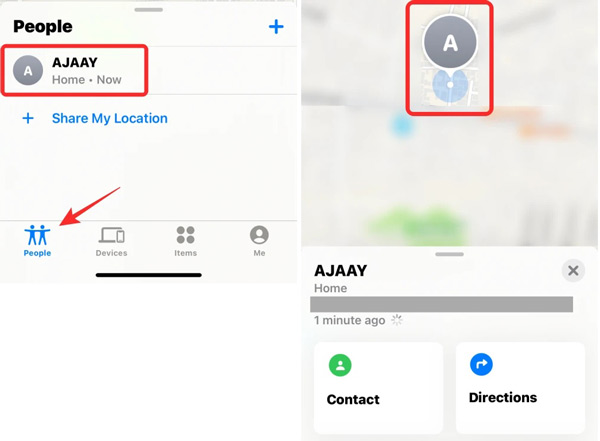
1 lépés Nyissa meg a Find My alkalmazást a kezdőképernyőről.
2 lépés Menjen a Emberek (People) fület alulról, és válassza ki a nyomon követni kívánt névjegyet.
3 lépés Ezután látni fogja a megosztott helyet a térképen és a pontos címet a név alatt.
Megjegyzések: Bővítse ki az eszköztárat az alján, és további lehetőségeket kaphat, például útvonaltervezést, riasztások hozzáadása, amikor a névjegy mozog, és így tovább.
2. módszer. Hogyan lehet látni valakinek a tartózkodási helyét az üzenetekben
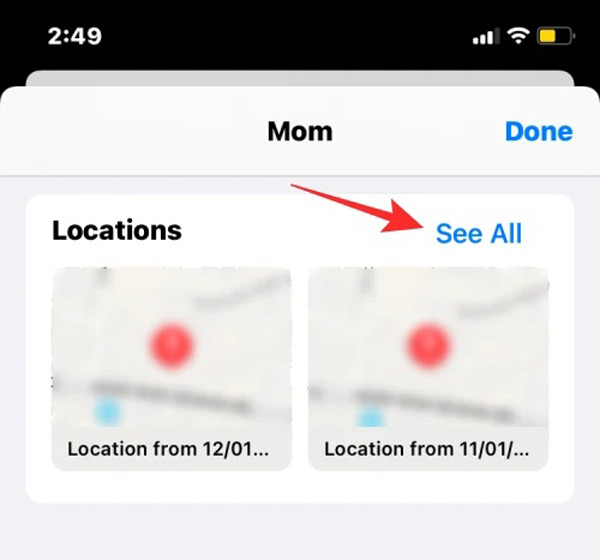
1 lépés Ha meg szeretné tekinteni valaki tartózkodási helyét az iPhone-ján, miután megosztotta Önnel a tartózkodási helyét, indítsa el az Üzenetek alkalmazást, és nyissa meg a célbeszélgetést.
2 lépés Érintse meg a profilt a képernyő tetején, majd nyomja meg a gombot Az összes a HELYEK szakasz.
3 lépés Most nyomja meg az ellenőrizni kívánt helyet. Ne feledje, hogy az Üzenetek alkalmazásban csak a statikus helyeket láthatja.
Bónusztipp: Hogyan kerülje el, hogy mások lássák tartózkodási helyét iPhone-on
Néha meg kell osztania tartózkodási helyét iPhone-ján, és nem utasíthatja vissza a szülei, családtagjai vagy barátai meghívását. Bosszantó azonban, hogy valaki valós időben látja a helyeit. Apeaksoft iPhone Location Changer a legjobb megoldás, amely segít megszabadulni a bajtól. Lehetővé teszi, hogy hamis hellyel álcázza iPhone-ját.

4,000,000 + Letöltések
Módosítsa iPhone-jának helyét anélkül, hogy egy lépést is megtenne.
Könnyen készíthet hamis helyszíneket és virtuális útvonalakat.
Biztonságos és könnyen navigálható.
Támogassa a legújabb iOS rendszert futtató iPhone-okat és iPadeket.
Az alábbi lépésekkel megakadályozhatja, hogy valaki lássa az Ön tartózkodási helyét iPhone-ján:
1 lépésAz iPhone felismerése
Indítsa el a legjobb iPhone helyváltót, miután telepítette a számítógépére. Csatlakoztassa iPhone készülékét a számítógépéhez Lightning kábellel. Ezután kattintson a Rajt gombot a kézibeszélő észlelésének megkezdéséhez.

2 lépésVálasszon módot
Ezután a menüképernyő négy üzemmóddal jelenik meg, Hely módosítása, Egyablakos mód, Multi-stop módés Joystick mód. Itt a Hely módosítása lehetőséget választjuk. A másik három virtuális útvonalak létrehozására szolgál az iPhone-on.

3 lépésMódosítsa az iPhone helyét
Kattintson a kívánt helyre a térképen, és erősítse meg a változtatást, amikor a rendszer kéri. Ha pontos címmel rendelkezik, írja be a felugró párbeszédpanel mezőjébe, és kattintson a gombra Erősítse meg a Módosítást gomb. Most már tudod ossza meg tartózkodási helyét iPhone-ján, és mások nem fogják látni a valós helyzetét.

3. rész. GYIK a helymeghatározásról iPhone-on
Nyomon követhetem valakinek a telefon helyét?
Igen, több módon is megtekintheti valaki telefonjának helyét. Először is meghívhatja a kívánt ismerőst, hogy ossza meg Önnel a tartózkodási helyét. Másodszor, a telefonszámon keresztül megtudhatja a telefon helyét. Egyes telefonkövető alkalmazások lehetővé teszik mások telefonjának helyének titkos megfigyelését.
Nyomon követhetek egy másik iPhone-t az iPhone-omról?
Igen tudsz nyomon követni egy másik iPhone helyet iOS-eszközén a Find My alkalmazás segítségével. Miután bejelentkezett a relatív Apple ID-vel és jelszóval, nyomon követheti az iPhone helyét a térképen. Ezenkívül meghívhat egy másik iPhone-felhasználót a hely megosztására.
Nyomon követhetek egy élő helyet?
A Find My funkció lehetővé teszi egy másik iOS-eszköz vagy macOS-számítógép élő helyeinek nyomon követését. Ezenkívül egyes térképszolgáltatások lehetővé teszik saját vagy valaki más élő tartózkodási helyének nyomon követését engedéllyel.
Következtetés
Ez az útmutató bemutatta, hogyan kell megtekintheti valakinek vagy az Ön tartózkodási helyét az iPhone-ján vagy iPad. Könnyen nyomon követheti jelenlegi tartózkodási helyét és azt, hogy hol járt nemrég iOS-eszközén. Sőt, engedéllyel nyomon követheti valaki más tartózkodási helyét is. Másrészt az Apeaksoft iPhone Location Changer segít elrejteni az iPhone helyét. Több kérdés? Kérjük, írja le őket alább.



 iPhone Data Recovery
iPhone Data Recovery iOS rendszer helyreállítása
iOS rendszer helyreállítása iOS adatmentés és visszaállítás
iOS adatmentés és visszaállítás iOS képernyőfelvevő
iOS képernyőfelvevő MobieTrans
MobieTrans iPhone Transfer
iPhone Transfer iPhone Eraser
iPhone Eraser WhatsApp átvitel
WhatsApp átvitel iOS feloldó
iOS feloldó Ingyenes HEIC konverter
Ingyenes HEIC konverter iPhone Location Changer
iPhone Location Changer Android Data Recovery
Android Data Recovery Broken Android Data Extraction
Broken Android Data Extraction Android adatmentés és visszaállítás
Android adatmentés és visszaállítás Telefonátvitel
Telefonátvitel Adatmentés
Adatmentés Blu-ray lejátszó
Blu-ray lejátszó Mac Cleaner
Mac Cleaner DVD Creator
DVD Creator PDF Converter Ultimate
PDF Converter Ultimate Windows jelszó visszaállítása
Windows jelszó visszaállítása Telefontükör
Telefontükör Video Converter Ultimate
Video Converter Ultimate videó szerkesztő
videó szerkesztő Képernyõrögzítõ
Képernyõrögzítõ PPT a Video Converter
PPT a Video Converter Diavetítés készítő
Diavetítés készítő Ingyenes Video Converter
Ingyenes Video Converter Szabadképernyős felvevő
Szabadképernyős felvevő Ingyenes HEIC konverter
Ingyenes HEIC konverter Ingyenes videó kompresszor
Ingyenes videó kompresszor Ingyenes PDF-tömörítő
Ingyenes PDF-tömörítő Ingyenes audio konverter
Ingyenes audio konverter Ingyenes hangrögzítő
Ingyenes hangrögzítő Ingyenes videojátékos
Ingyenes videojátékos Ingyenes képkompresszor
Ingyenes képkompresszor Ingyenes háttér radír
Ingyenes háttér radír Ingyenes képjavító
Ingyenes képjavító Ingyenes vízjel eltávolító
Ingyenes vízjel eltávolító iPhone képernyőzár
iPhone képernyőzár Kirakós játék kocka
Kirakós játék kocka